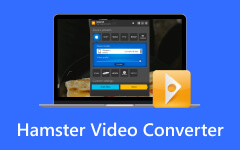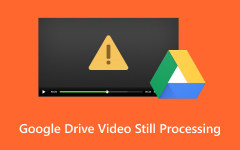Hvordan fikse Plex-avspillingsfeil med grunnleggende, men effektive løsninger
Har du opplevd, mens du prøver å spille av en video via Plex, det oppstod en feil under innlasting av elementer for å spille? Det er faktisk et vanlig problem en bruker kan støte på med appen, spesielt for de førstegangsbrukerne. Denne typen problemer gir deg en tendens til å ha samme avspillingsfeil når du spiller av filmer. Heldigvis kommer denne artikkelen med løsningene du kan følge for å fikse det spesielle problemet på Plex. La oss derfor ikke utsette dette lenger og begynne å lese hele innholdet for løsningene.
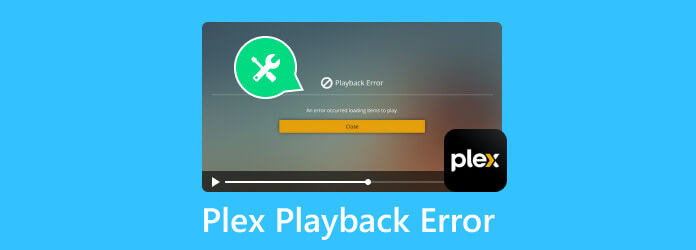
Del 1. Hvorfor Plex ikke klarer å spille
Ingen kan enkelt finne den eksakte årsaken til at Plex ikke fungerer. Så for å gi deg de mulige årsakene til at denne feilen oppsto, har vi samlet flere faktorer som bidro til den.
- • Det kan være noen midlertidige problemer med nettverket eller serveren til Plex som kan forhindre at media spilles av.
- • En manglende eller utilgjengelig video- eller mediefil som er knyttet til elementet kan være en årsak til feilen. I mellomtiden bør det bemerkes at Plex ikke kan spille av ISO-filer, enten.
- • Hvis du har en ustabil internett eller treg tilkobling, kan det føre til avbrudd i avspillingen eller bufring.
- • Når eieren av serveren har begrenset noen eller bestemte medieelementer, kan du ikke få tilgang til dem selv om du ønsker det.
- • Det kan være noe innhold som er tilgjengelig i biblioteket til Plex, men på grunn av deres geografiske begrensninger eller lisensieringsbegrensninger er de fortsatt ikke spillbare.
- • En annen grunn som utløser avspillingsfeilen på Plex er kodekpakker og enhetsdrivere som ikke støttes. Hvis Plex ikke viser MKV opp, kan det hende at MKV-videoen har en kodek som ikke støttes.
- • Og, selvfølgelig, kan et filformat som ikke støttes, føre til en feil på serveren. Plex støtter ikke alle typer formater for direkte avspilling. Faktisk støtter den bare MKV, AVI, MPEG-TS, WMV, ASF, MP4, og MOV-formater.
Del 2. Hvordan fikse Plex-feil under spilling
1. Sjekk nettverkstilkobling og serverstatus
En av de vanligste feilsøkingsløsningene du bør gjøre først, er å sjekke internettforbindelsen og serverstatusen din først. Sjekk om du fortsatt er tilkoblet eller selv om du ikke har en av- og påkobling. Se, en av hovedårsakene til at Plex-serveren ikke dukker opp er på grunn av dårlig internett. Derfor, hvis dette skjer, prøv å starte WiFi-ruteren og datamaskinenheten på nytt. Det kan også være lurt å sjekke ping-kommandoen, online serverstatus, logger og serververten eller administratoren.
2. Oppdater Plex Media Server og Client Apps
Oppdatering av medieserveren og klientappene til Plex er viktig for å gi deg de nyeste funksjonene og sikkerhetsoppdateringene og fikse feilproblemer. For å oppdatere medieserveren, bare gå til Plex på nettet og klikk på innstillingsknappen i grensesnittet. Gå deretter til serverdelen, gå til den generelle innstillingen, og hold musepekeren over til alternativet for å se etter oppdateringer. For klientappene trenger du bare å åpne appbutikken og se etter oppdateringsalternativet.
3. Tøm buffer og tilbakestill innstillinger
Når Plex ikke ser filer lenger, kan det være lurt å tømme appens cacher. Plex sin cache-katalog kan inneholde noen gamle filer som kan blåse opp appen din, noe som gjør at den ikke fungerer bra. For å tømme cachen til appen, gå til innstillingsappen på telefonen, gå til applikasjonsbehandleren og velg Plex. Gå nå til lagringen og trykk på Tøm buffer-knappen.
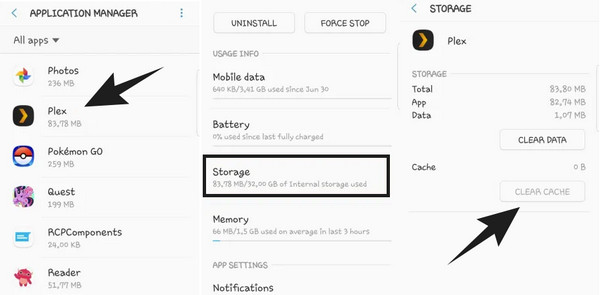
4. Juster Plex Transcoding Settings
Plex-serveren vil kjøre optimalt hvis den oppfyller den høye prosessorkraften den krever. Denne prosessorkraften vil tillate Plex å omkode og streame videoer. Nå, for å matche CPU-en din til denne ytelsen, må du endre transkodingsinnstillingene. For å gjøre det, gå til Hjem-menyen, klikk på innstillingsalternativet, og velg deretter Transcoder-knappen. Derfra kan du endre kvaliteten ved å velge følgende kvaliteter: Automatisk, Gjør CPU-en min vond og foretrekker koding av høyere kvalitet.
5. Konverter videoer for å fikse Plex Transcoder-avspillingsfeil
Hvis videoen du vil spille av viser en avspillingsfeil eller den mislyktes på Plex, må konverteringen være en å sette på listene dine for å vurdere. Av denne grunn har vi den beste løsningen du kan bruke når du konverterer en hvilken som helst videotype til et format som Plex støtter. Bruk Tipard Video Converter Ultimate, siden den tilbyr en superrask konverteringsprosess selv til batch-videofiler på grunn av maskinvaren og GPU-akselerasjonsteknologien. Videre støtter denne programvaren nesten alle video- og lydformater, inkludert MKV, MOV, MP4, AVI, MPEG-TS, ASF, WMV og mange andre. Dette betyr bare at den kan imøtekomme din Plex-baserte konverteringsoppgave, da den gir deg all serverstøtte. I tillegg tilbyr den mange redigeringsverktøy som lar deg forbedre kvaliteten på videoen mens du konverterer den. Dessuten prosessen dette Tipard Video Converter Ultimate har for deg vil bare ta et minutt av tiden din, da den lar deg fullføre konverteringen i bare 3 trinn som følger.
Trinn 1Start programvaren for å importere Plex-videoene ved å klikke på I tillegg til knappen i midten av grensesnittet.
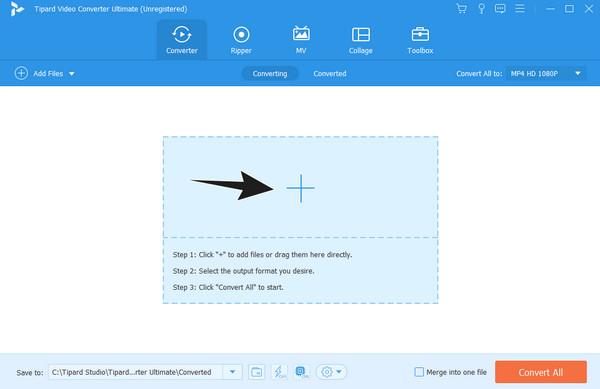
Trinn 2Når videoene er lastet inn, klikker du på pilknappen i Konverter alle til og velg et format som Plex støtter.
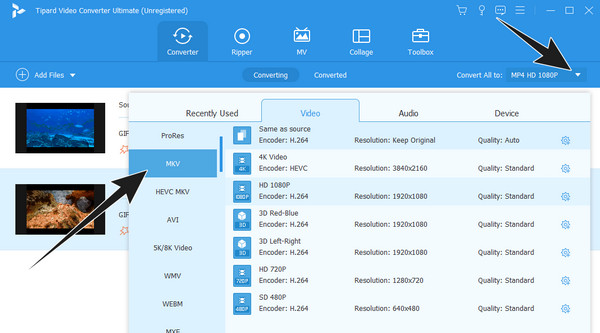
Trinn 3Etter det kan du nå trykke på Konverter alle rød knapp for å starte konverteringen. Sjekk de konverterte filene etter, og så er de klare for avspilling.
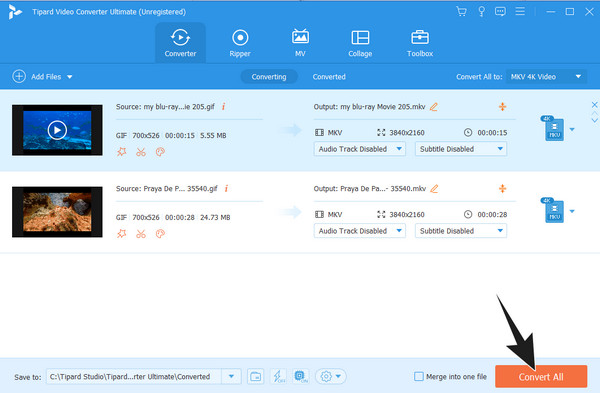
Del 3. Vanlige spørsmål om feil i Plex
1. Hva er feilkode s1001?
Feilen til Plex med koden s1001 er forårsaket av en skadet serverdatabase, brannmur eller egendefinerte URL-er i ekstramenyen.
2. Er Plex-streaming ulovlig?
Nei. Plex er en lovlig strømmeside og app som lar deg spille av, streame og administrere mediefilene dine som video og lyd. Derfor er det ingenting å bekymre seg for når du bruker Plex, siden det ikke bryter noen lov.
3. Hvorfor fortsetter Plex å spinne?
Når Plex ikke slutter å spinne eller laste, kan den sette seg fast på grunn av noen feil. Men det kan også skyldes en treg internettforbindelse.
konklusjonen
Etter å ha lest denne artikkelen, opplever Plex sin avspillingsfeil vil ikke plage deg lenger. Du har alle de grunnleggende, men effektive løsningene for å fikse problemet. I tillegg møtte du de mektigste Tipard Video Converter Ultimate for konverteringsoppgavene dine.